
- •Для самостійного вивчення дисципліни
- •Тема1. Носії інформації
- •Альтернативні носії інформації
- •Тема 2. Клавіатура. Призначення клавіш.
- •Спеціальні клавіатури.
- •Тема 3. Типи моніторів та їх характеристики.
- •Тема 4. Принтери , типи принтерів Класифікація друкуючих пристроїв
- •Матричні принтери
- •Лазерні принтери
- •Струминні принтери
- •Бульбашкова (термічна) технологія
- •Термографічні (термічні) принтери
- •Тема 5. Типи процесорів та їх характеристики
- •Тема 6. Коротка історія обчислювальної техніки. Покоління пеом. Коротка історія обчислювальної техніки
- •Покоління пеом Перше покоління комп'ютерів (1945-1956 роки)
- •Друге покоління комп'ютерів (1956-1963 роки)
- •Третє покоління комп'ютерів (1964-1971 роки)
- •Четверте покоління комп'ютерів (з 1971 по 1986)
- •П'ятє покоління комп'ютерів (з 1986 по дійсний час).
- •Тема 7. Програмне забезпечення.
- •Системні та сервісні програми.
- •Прикладне програмне забезпечення
- •Інструментальні системи і системи програмування.
- •Тема 8. Робота з вікнами ос Windows
- •Структура типового вікна
- •Діалогові вікна Елементи діалогового вікна.
- •Тема 9. Сервісні програми та стандартні додатки ос windows Стандартні додатки Windows
- •Збільшення продуктивності шляхом дефрагментації диска
- •Перевірка жорсткого диска на наявність помилок
- •Арифметичні обчислення з використанням програми Калькулятор
- •Використання текстового редактора Блокнот
- •Використання текстового редактора WordPad
- •Графічний редактор Paint
- •Тема 10. Оболонка ос FarManager. Оболонка ос Total Commander Робота з об’єктами в оболонці ос Far Manager.
- •Робота з об’єктами в оболонці ос Windows Commander.
- •Архівація і розбиття файлів.
- •Тема 11. Текстовий редактор Word: Форматування документу в Word Створення, редагування та збереження на диску документа
- •Засоби швидкого форматування
- •Копіювання формату символу та абзацу
- •Форматування символів (вибір шрифтів)
- •Утворення та видалення буквиці
- •Форматування абзаців
- •Деякі особливості форматування абзаців
- •Табуляція
- •Обрамлення та заливка
- •Тема 12. Робота зі списком. Нумерація та маркірування списків
- •Створення маркованих списків
- •Вставка нумерованого списку.
- •Вставка многоуровнего списку.
- •Нумерація заголовків
- •Тема 13. Cтилі і шаблони
- •Поняття шаблону і стилю документа
- •Створення шаблону
- •Приєднання шаблона до документа
- •Форматування тексту за допомогою стилів
- •Вбудовані стилі
- •Зміна стилів у документі і шаблоні
- •Створення стилів
- •Перейменування або вилучення стилів
- •Тема 14. Типи сканерів та їх застосування.
- •Ручні сканери
- •Настільні сканери
- •Барабанні сканери
- •Оптична роздільна здатність сканера
- •Динамічний діапазон сканера
- •Типи зображень, що вводяться сканером
- •Тема 15. Програми сканування інформації. Структура вікна FineReadеr
- •Тема 16. Структура вікна promt. Автоматизований переклад документів.
- •Тема 17. Можливості та сфери використання Excel
- •Ефективний аналіз і обробка даних
- •Багаті засоби форматування та відображення даних.
- •Наочний друк.
- •Спільне використання даних і робота над документами.
- •Обмін даними та робота в Інтернеті.
- •Можливості
- •Спеціальні можливості
- •Сфери застосування
- •Тема 18. Автозаповнення. Використання автозаповнення для створення списків
- •Заповнення клітинок даними за допомогою меню.
- •Створення списків автозаповнення клітинок даними за допомогою меню та заповнення за допомогою списків.
- •Тема 19. Мастера в Excel Створення формул з використанням майстра функцій
- •Побудова з використанням Майстра діаграм
- •Тема 20. Виконання індивідуальних завдань в електронних таблицях Excel. Методичні рекомендації по виконанню самостійних індивідуальних завдань по Excel.
- •Індивідуальні завдання.
- •Тема 21. Модифікація структури таблиці, дії над таблицями
- •Створення структури таблиць
- •Дії з таблицями
- •Друк таблиці
- •Тема 22, 23. Проектування бази даних. Створення бази даних за зразком. Заповнення бази даних, створеної за зразком.
- •Завдання
- •Індивідуальні завдання
- •Тема 24. Терміни комп’ютерних мереж.
- •Тема 25. Топологія комп’ютерних мереж Топологія комп’ютерних мереж
- •Особливості середовища передавання.
- •Тема 26. Протоколи комп’ютерних мереж.
- •Протоколи ір і tcp
- •Тема 27. Типи адресації в Інтернет
- •Тема 28. Коротка характеристика служб Інтернет.
- •Термінальний режим (Telnet).
- •Списки розсилання (Maіl Lіst)
- •Електронна пошта.
- •Групи новин Use Net .
- •Служба імен доменов(dns)
- •Служба передачі файлів (ftp).
- •Тема 29. Структура вікон програм Outlook Express та Interner Explorer Структура вікна програми Outlook Express
- •Теки програми Outlook Express
- •Стовпці панелі повідомлень
- •Кнопки панелі інструментів програми Outlook Express
- •Структура вікна Іnternet Explorer
- •Тема 30. Power Point-середовище для створення презентацій
- •Запуск Power Point
- •Основні елементи програми PowerPoint
- •Режими роботи програми PowerPoint
- •Тема 31. Створення презентацій. Розробка презентацій
- •Вибір режиму перегляду слайда
- •Розроблення презентації користувача
- •Збереження презентації
- •Тема 32. . Форматування презентацій. Керування презентацією Робота з текстом
- •Робота з графічними об'єктами
- •Запуск презентації. Використання покажчика
- •Тема 33. Поняття алгоритму. Основні алгоритмічні структури. Їх інтерпретація в мові програмування Visual Basic
- •Етапи розробки прикладних програм.
- •Структурне програмування. Основні структурні елементи алгоритмів.
- •Створення проектів Visual Basic
- •Типи даних в vb
- •Математичні функції vb.
- •Тема 34. Html – код. Теги, їх застосування при створенні Web-документів
- •Основні важливі теги html
- •Теги налаштування формату тексту Web-документів
- •Елементи сторінки Web
- •Основний текст документу
- •Теги для форматування тексту.
- •Тег задання параметрів шрифта font.
- •Тема 35. Гіпертекстові посилання і якорі.
- •Звернення до певних розділів інших документів
- •Тема 36. Використання списків при створенні Web-сторінок.
- •Тема 37. Розміщення малюнків на Web-сторінках. Горизонтальна лінія
- •Внутрішні малюнки
- •Зовнішні малюнки, звуки і мультиплікація
- •Тема 37. Мультимедійні об’єкти в документі html Вставка мультимедіа
- •Аудіофайли на сторінках Web
- •Вкладення Flash - файлів
- •Застосування Java - аплетів на сторінках Web
- •Опублікування відео в Інтернеті
- •Тема 39. Антивірусні програми. Програми - архіватори. Робота з архіватором WinRar
- •Основними джерелами вірусів є:
- •Звідси випливає, що зараження комп'ютера не відбудеться, якщо:
- •Основними ранніми ознаками зараження комп'ютера вірусом є:
- •Коли вірус переходить в активну фазу можливі такі ознаки:
- •Існує дуже багато різних вірусів. Умовно їх можна класифікувати наступним чином:
- •Розрізняють такі типи антивірусних програм:
- •Програми - архіватори. Робота з архіватором winrar.
- •Архіватор winrar.
- •Список рекомендованої літератури
Використання текстового редактора Блокнот
Блокнот — це найпростіший текстовий редактор. Його запуск із Головного меню виконується в такий спосіб: Пуск/ Все программы/Стандартные/Блокнот.
Спочатку Блокнот розглядався як робочий журнал для коротких заміток. Проте практичне застосування цієї програми виявилося ширшим. Нині вона служить переважно для швидкого перегляду та редагування документів, у форматі простого неформатованого тексту txt. У вихідному стані система Windows настроєна так, що подвійне клацання по файлах, що мають розширення .txt, приводить до їх відкриття у вікні редактора Блокнот.
Якщо програма Блокнот використовується як журнал для нотаток, може виявитися корисним спосіб вставки в документ штампа із зазначенням поточного часу і дати — це виконується функціональною клавішею F5.
Зазначення дати і часу під час внесення доповнень у документ можна автоматизувати. Для цього в найпершому рядку документа треба помістити запис .LOG. При кожному відкритті файла в ньому проставлятимуться дата й час внесення чергового запису.
Блокнот призначений для створення та редагування текстових файлів, що не потребують форматування і не перевищують 64 Кбайти. Блокнот працює лише з файлами у форматі (простий текст). Якщо файл вимагає форматування чи текст перевищує 64 Кбайти, варто використовувати текстовий редактор WordPad.
Для запуску блокнота можна натиснути кнопку Пуск, вибрати команди Программы і Стандартные, а потім вибрати Блокнот.
Використання текстового редактора WordPad
Текстовий редактор WordPad призначений для роботи з невеликими документами. WordPad підтримує форматування документів з використанням різних шрифтів і стилів абзацу.
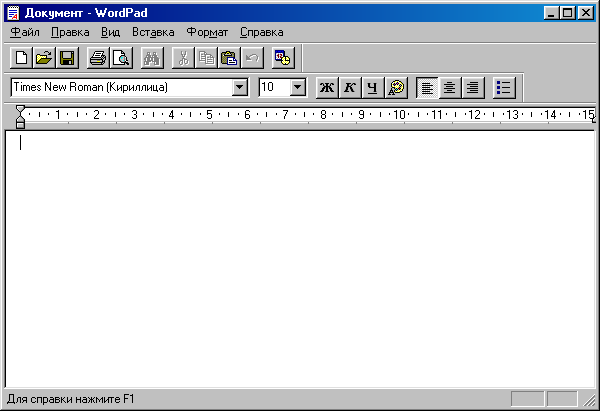
Рисунок 1. Програма WordPad.
На відміну від найпростішого текстового редактора Блокнот, програма WordPad має функції текстового процесора, тобто служить не тільки для створення, редагування та перегляду документів, а й для їх форматування. Робоче вікно програми подане на малюнку. Програма підтримує технологію впровадження і зв'язування об'єктів OLE, завдяки чому можна використовувати в тексті ілюстрації та мультимедійні кліпи, працює з усіма шрифтами, встановленими в системі Windows 98, у тому числі й зі шрифтами в кодуванні Unicode, і нерідко застосовується для перетворення формату файлів, що не читаються іншими додатками. Запуск текстового редактора WordPad виконується в такий спосіб: Пуск→Все программы→Стандартные→WordPad.
Опис основних операцій, виконуваних у текстовому редакторі WordPad, і використовувані елементи керування наведені в табл. Варто мати на увазі, що більшість операцій має кілька способів виконання. У тих випадках, коли можна скористатися кнопкою панелі інструментів, а не командою рядка меню, зазначений перший спосіб.
Таблиця 1
Функції текстового редактора WordPad
Операція |
Елементи керування |
Розміщення |
Примітка |
|
Операції з файлом документа |
||||
Створення нового документа |
Створити документи |
Панель інструментів |
Тип створюваного документа вибирається в списку |
|
Збереження нового документа |
Файл → Зберегти як |
Рядок меню |
Вибирається папка, тип файла, що зберігається, (Зберегти як) і |
|
Збереження після редагування |
|
Панель інструментів |
|
|
Відкриття документа |
|
Панель інструментів |
Вибирається папка, що містить документ інструментів (Look in). Якщо документ не відображається в папці, перевірити вибір типу файла |
|
Настроювання робочого вікна |
||||
Приховання чи відображення панелі Інструментів |
Вид →Панель інструментів |
Рядок меню |
|
|
Приховання чи відображення панелі форматування |
Вид →Панель форматування |
Рядок меню |
|
|
Приховання чи відображення Допоміжної Лінійки |
Вид → Лінійка |
Рядок меню |
|
|
Операції з текстом |
||||
Скасування останньої дії |
|
Панель інструментів |
|
|
Пошук фрагмента |
|
Панель інструментів |
Уводиться шуканий текст інструментів, потім запускається пошук |
|
Заміна фрагмента |
Правка → Замінити |
Рядок меню |
Уводиться шуканий текст, уводиться текст, що заміняє, після чого запускається пошук і виробляється покрокова заміна чи повсюдна заміна |
|
Видалення виділеного фрагмента |
|
Панель інструментів |
Виділений фрагмент видаляється в буфер обміну Windows. Клавіша Del видаляє виділений фрагмент, минаючи буфер обміну |
|
Вставка дати/часу |
|
Панель інструментів |
Формат відображення дати і часу вибирається заздалегідь |
|
Форматування тексту |
||||
|
||||
Зміна шрифту |
Шрифт |
Панель форматування |
Шрифт вибирається зі списку, що розкривається |
|
Зміна розміру шрифту |
Розмір |
Панель форматування |
Розмір шрифту вибирається зі списку, що розкривається |
|
Зміна накреслення шрифту |
Напівжирний; Похилий (курсив); Підкреслений |
Панель форматування |
Скасування зміни накреслення виконується повтором команди |
|
Зміна кольору шрифту |
Колір |
Панель форматування |
Колір вибирається з палітри, що розкривається |
|
Зміна вирівнювання |
По лівому краю; По центру; По правому краю |
Панель форматування |
|
|
Зміна режиму перенесення тексту |
Вид → Параметри → Текст |
Рядок меню |
Вибирається один із трьох режимів перенесення за словами Не робиться; У межах вікна; У межах полів |
|
Форматування абзацу |
Формат → Абзац |
Рядок меню |
Задаються відступи: Лівий, Правий і Перший рядок |
|
Розміщення позицій табуляції |
Формат → Табуляція |
Рядок меню |
Координати позицій табуляції задаються введенням значення в поле Позиції табуляції. Інший спосіб — розміщення маркерів табуляції на лінійці |
|
Друк документа |
||||
Попередній перегляд перед друком |
|
Панель інструментів |
|
|
Завдання параметрів друкованої сторінки |
Файл →Макет сторінки |
Рядок меню |
Розміри полів вводяться в групі елементів керування (Поля) |
|
Зміна принтера і його настроювань |
Файл → Макет сторінки |
Рядок меню |
Вибираються принтер, параметри паперу, орієнтація сторінки, розміри полів |
|
Робота з об’єктами |
||||
Упровадження об’єкта |
Вставка → Об’єкт → Створити з файла |
Рядок меню |
Переконайтеся в тому, що прапорець (Зв’язок) знятий |
|
Зв’язок з об’єктом |
Вставка → Об’єкт → Створити з файла |
Рядок меню |
Установити прапорець (Зв’язок) |
|
Відображення об’єкта як значка |
Вставка → Об’єкт |
Рядок меню |
Установити прапорець (у вигляді значка) |
|
Інше |
||||
Виклик довідкової системи |
Довідка → Виклик довідки |
Рядок меню |
|
|
